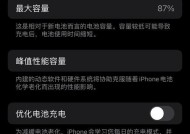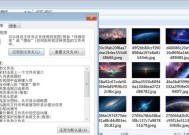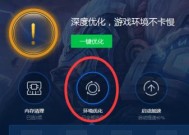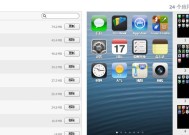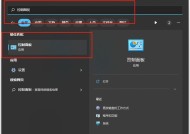新手电脑无法连接网络,解决办法一网打尽(新手电脑连不上网怎么办)
- 家电常识
- 2024-07-16
- 38
- 更新:2024-07-15 12:58:38
随着互联网的快速发展,网络已经成为了我们生活中必不可少的一部分。然而,作为一个新手电脑用户,当我们发现自己无法连接到网络时,可能会感到困惑和无措。不用担心,本文将给出15个解决新手电脑无法连上网的方法,帮助你轻松解决网络连接问题。
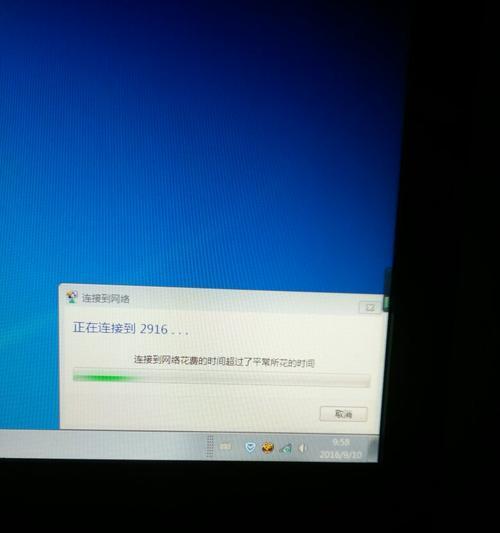
1.检查网络线路:确保电脑的网络线路与路由器之间的连接正常。检查线缆插头是否松动,如果是,请重新插拔并确保插入牢固。
2.重启电脑和路由器:有时候,网络问题可以通过简单地重启电脑和路由器来解决。关闭它们并等待几分钟后再重新开启。
3.检查Wi-Fi开关:如果你使用的是无线网络,确保电脑的Wi-Fi开关已打开。有些笔记本电脑可能会有物理开关或功能键来控制无线功能。
4.检查密码是否正确:当连接到一个需要密码的无线网络时,确保你输入的密码是正确的。密码区分大小写,仔细检查是否有输入错误。
5.忘记并重新连接Wi-Fi:有时候,问题可能出现在电脑与路由器之间的通信上。尝试忘记并重新连接Wi-Fi网络,以重置网络设置。
6.更新网络驱动程序:网络驱动程序负责管理电脑与网络之间的通信,如果它们过时或损坏,可能会导致连接问题。打开设备管理器,找到网络适配器,并更新驱动程序。
7.检查防火墙设置:防火墙可以保护电脑免受网络攻击,但有时候它们也会阻止正常的网络连接。检查防火墙设置,确保网络连接未被阻止。
8.重置TCP/IP协议:TCP/IP协议是用于电脑与网络之间通信的协议。通过命令提示符运行命令“netshintipreset”来重置TCP/IP协议。
9.清除DNS缓存:DNS缓存可能会导致网络连接问题。打开命令提示符,输入命令“ipconfig/flushdns”来清除DNS缓存。
10.检查网络设置:确保电脑的IP地址、子网掩码和默认网关设置正确。这些设置可以在网络适配器的属性中找到。
11.禁用安全软件:某些安全软件可能会干扰网络连接。尝试禁用防病毒软件、防火墙等安全软件,并检查是否解决了连接问题。
12.尝试使用固定IP地址:在某些情况下,使用固定IP地址而不是自动获取IP地址可以解决网络连接问题。在网络适配器的属性中进行设置。
13.更新路由器固件:如果你使用的是无线路由器,它的固件可能需要更新。访问路由器的管理界面,查找更新选项并按照指示进行操作。
14.重置路由器:如果以上方法都无效,可以尝试重置路由器到出厂设置。请注意,这将清除所有的设置和配置,重新进行设置。
15.寻求专业帮助:如果你尝试了以上所有方法仍无法解决网络连接问题,那么可能需要寻求专业的技术支持。联系网络服务提供商或电脑维修专家,寻求他们的帮助。
当新手电脑无法连接到网络时,我们不必恐慌。通过检查网络线路、重新启动设备、检查Wi-Fi开关、检查密码、更新驱动程序等一系列方法,我们可以很大程度上解决网络连接问题。如果问题仍未解决,记得寻求专业的技术支持。希望这些方法能帮助到你,让你轻松畅游互联网的世界!
新手电脑连不上网的解决办法
随着互联网的普及,电脑已成为人们生活中必不可少的工具。然而,对于一些新手来说,遇到电脑无法连接网络的问题可能会令他们感到困惑。本文将为大家提供一些简单实用的解决办法,帮助新手轻松解决电脑连不上网的问题。
检查网络连接状态
-检查电脑右下角的网络图标是否显示有限连接或无连接状态,若是,需重新设置网络连接。若不是,请继续阅读下一段。
检查网络线缆连接
-检查电脑与路由器之间的网络线缆是否松动或者损坏,可以尝试重新插拔线缆或更换线缆。确认连接正常后,继续阅读下一段。
重启路由器和电脑
-关闭路由器和电脑,待一段时间后再重新启动。这样做有助于解决一些临时性的网络问题。
确认无线网络开启
-如果使用的是无线网络连接,请确保电脑的无线功能已经开启。可以通过键盘上的无线快捷键或者在系统设置中进行操作。
检查IP地址和DNS设置
-打开电脑的网络设置页面,查看IP地址和DNS服务器的设置是否正确。可以尝试选择自动获取IP地址和DNS服务器,或手动输入正确的IP地址和DNS服务器。
关闭防火墙和杀毒软件
-有时候电脑的防火墙或杀毒软件会阻止网络连接,可以尝试关闭它们,然后再次尝试连接网络。
更新网卡驱动程序
-网卡驱动程序是连接电脑和网络的桥梁,过时或者损坏的驱动程序可能导致网络连接问题。可以通过设备管理器或者厂商官网下载最新的网卡驱动程序进行更新。
重置网络设置
-在某些情况下,电脑连不上网是由于网络设置错误引起的。可以尝试重置网络设置,将网络配置恢复到默认状态。
查找并解决IP冲突问题
-如果在同一局域网内有多台电脑使用相同的IP地址,可能会导致连接问题。可以通过更改电脑的IP地址或者重新分配IP地址来解决冲突。
检查路由器设置
-登录路由器管理界面,确认路由器的设置是否正确。可以参考路由器的用户手册或者联系网络服务提供商获取帮助。
尝试使用其他设备连接网络
-如果其他设备能够正常连接网络,说明问题很可能出现在电脑上。可以尝试重启电脑或者进行系统故障排除。
检查宽带服务供应商的连接状态
-有时候电脑连不上网是因为宽带服务供应商的网络出现故障。可以拨打宽带服务供应商的客服热线查询网络连接状态。
寻求专业人士的帮助
-如果尝试了以上方法仍然无法解决问题,建议寻求专业人士的帮助。他们可能会进一步检测和解决网络连接问题。
定期更新电脑系统和软件
-保持电脑系统和软件的最新版本能够提供更好的网络连接稳定性和安全性。
-对于新手电脑连不上网的问题,大多数情况下都可以通过检查网络连接状态、调整网络设置、更新驱动程序等简单方法来解决。如果问题依然存在,不要气馁,记得寻求专业人士的帮助。通过掌握一些基本的网络故障排除技巧,新手也能够轻松应对电脑连不上网的问题。